この記事では、ドメインでBarracudaSpamFirewallを有効にして構成する方法について説明します。 Barracuda Spam Firewallは、スパムを減らし、有害な電子メールの脅威からドメインを保護するのに役立ちます。
Barracuda Spam Firewallには、有効化、構成、無効化を非常に簡単にするcPanelプラグインが含まれています。
Barracuda Spam Firewallが有効になっている場合は、ドメインのMX(メールエクスチェンジャー)レコードも更新する必要があります:
- ドメインでA2ホスティングネームサーバーを使用している場合、このDNS変更は自動的に発生します 他に何もする必要はありません。
- ただし、ドメインのDNS設定を自分で管理する場合は、以下に説明するようにBarracuda Spamファイアウォールを有効にしてから、ドメインのMXレコードが barracuda.supercp.comを指すように設定する必要があります。 。 MXレコードを正しく設定しないと、ドメインの電子メールはありません 仕事。
ドメインのMXレコードが変更された後、世界中のメールサーバーが新しい情報でキャッシュを更新するまでに数週間かかる場合があります。その結果、この期間中、一部のメッセージがBarracudaSpamFirewallを通過しない場合があります。 Barracuda Spam Firewallが最大の効果を発揮するには、最大1か月かかる必要があります。
アカウントでBarracudaSpamFirewallを有効にするには、次の手順に従います。
- cPanelにログインします。cPanelアカウントにログインする方法がわからない場合は、こちらの記事をご覧ください。
- メール cPanelホーム画面のセクションで、BarracudaSpamFirewallをクリックします。

-
Barracuda Spam Firewallを有効にするドメインを見つけて、[有効にする]をクリックします。

- BarracudaSpamFirewallがドメインで有効になりました。
Barracudaのスパムフィルターがドメインでどのように機能するかを変更できます。ただし、A2 Hostingは推奨設定で構成を事前設定しているため、ほとんどの場合、何も変更する必要はありません。
ドメインのBarracuda設定を表示または変更するには、次の手順に従います。
- cPanelにログインします。cPanelアカウントにログインする方法がわからない場合は、こちらの記事をご覧ください。
- メール cPanelホーム画面のセクションで、BarracudaSpamFirewallをクリックします。

-
設定を変更または表示するドメインを見つけて、[ドメインの編集]をクリックします。

構成ページが表示されます:
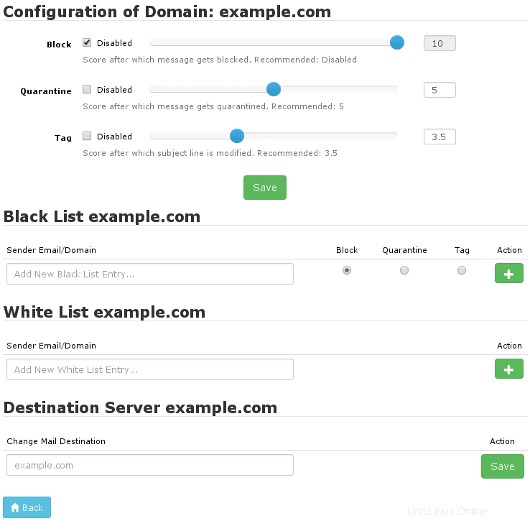
-
ブロック、隔離、またはタグのスコアを変更するには、テキストボックスに新しいスコア値を入力し、[保存]をクリックします。
- スコアが高いほど、メッセージがブロック、隔離、またはタグ付けされる可能性が高いことを示します。
- タグ付けされたメッセージには[BULK]があります 件名に追加されました。
- A2ホスティングにはありません スコアリング基準とプロセスの管理。バラクーダはすべてのメッセージのスコアリングとフィルタリングを行います。
-
電子メールアドレスまたはドメインからのメッセージをブラックリストに登録(自動的に拒否)するには、テキストボックスにメッセージを入力し、[ブロック]、[隔離]、または[タグ]を選択して、緑色のプラス記号(+)をクリックします。
ブラックリストから電子メールアドレスを削除するには、赤いゴミ箱アイコンをクリックします。
-
電子メールアドレスまたはドメインからのメッセージをホワイトリストに登録(自動的に受け入れる)するには、テキストボックスにメッセージを入力し、緑色のプラス記号(+)をクリックします。
ホワイトリストから電子メールアドレスを削除するには、赤いゴミ箱アイコンをクリックします。
-
電子メールメッセージの宛先サーバーを変更するには、[メールの宛先の変更]テキストボックスにホスト名またはIPアドレスを入力し、[保存]をクリックします。
このオプションは、Cloudflareを使用してドメインを保護する場合、または電子メールを別のサーバーにルーティングする場合に役立ちます。たとえば、Cloudflareは、サーバーを介してサイトのトラフィックを再ルーティングすることで機能します。これにより、CloudflareはWebサイトのコンテンツを提供できるようになりますが、Cloudflareは電子メールを処理しません。この問題を解決するには、[メールの宛先の変更]テキストボックスで次のホスト名のいずれかを使用して、電子メールが正しくルーティングされるようにします。
- cpanel.example.com またはwebmail.example.com 、ここで example.com ドメイン名を表します。
- A2ホスティングサーバー名(例: a2s88.a2hosting.com )。アカウントのサーバー名を確認する方法については、こちらの記事をご覧ください。
アカウントでBarracudaSpamFirewallを無効にするには、次の手順に従います。
- cPanelにログインします。cPanelアカウントにログインする方法がわからない場合は、こちらの記事をご覧ください。
- メール cPanelホーム画面のセクションで、BarracudaSpamFirewallをクリックします。

-
Barracuda Spam Firewallを無効にするドメインを見つけて、[無効にする]をクリックします。

- BarracudaSpamFirewallがドメインで無効になりました。
ドメインの電子メールユーザーは、新しいがあるときはいつでも、受信トレイでBarracudaから検疫レポートを受け取ります。 隔離されたメッセージ。これらの電子メールレポートは、次のように表示されます。
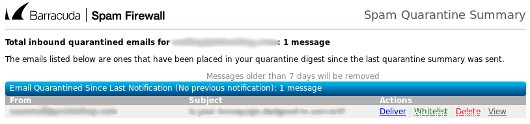
ユーザーがレポート内のハイパーリンクをクリックしてBarracudaSpamFirewallアカウントにログインすると、次のページが表示されます。
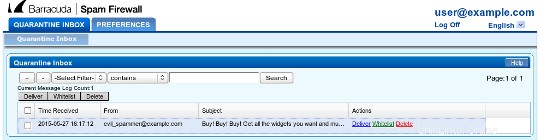
ユーザーは、隔離されたメッセージに対して次のアクションのいずれかを実行できます。
- メッセージをユーザーの受信トレイにすぐに配信するには、[配信]をクリックします。
- 送信者をホワイトリストに登録して、今後のメッセージが自動的に配信されるようにするには、[ホワイトリストに登録]をクリックします。
- メッセージを削除するには、[削除]をクリックします。
- 隔離されたメッセージを表示するには、メッセージの[差出人]または[件名]情報をクリックします。
Barracuda Spam Firewallの詳細については、https://www.barracuda.com/products/spamfirewallにアクセスしてください。